如何解决iOS10系统总是繁要求输入outlook账户密码的问题?
如何解决iOS10系统总是繁要求输入outlook账户密码的问题?
不少用户升级iOS 10之后,iPhone上会经常地、频繁地要求重新输入outlook账户密码,一解锁就看到如图的信息,而且验证还要等好一会儿,就很是不爽。如果你已经尝试更改outlook账户名为英文,或者添加二次验证都还没有解决,就来看看我是怎么解决的吧,下面是iOS10.0.2的操作界面,其他版本如有所不同,请选择对应操作即可。
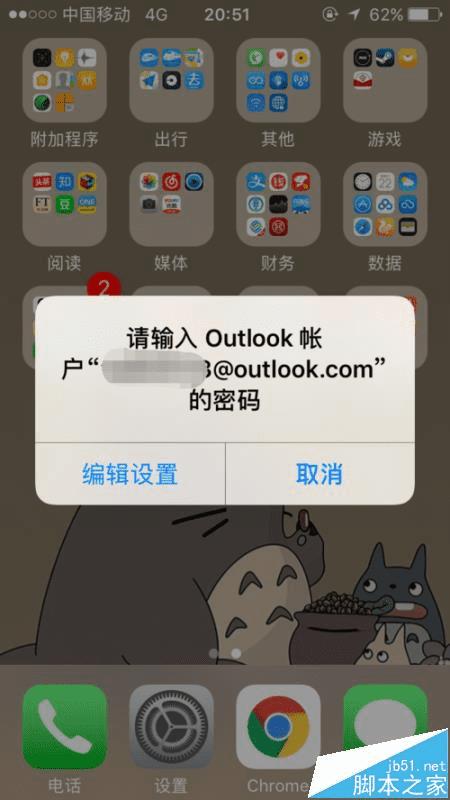
熟悉系统设置童鞋直接进系统设置,把已经添加的outlook账户先删除,同时选择把账户存储在此iPhone上的数据删除。之后再重新添加账户,不过这次添加要使用“exchange”添加账户,而不能选择“outlook.com”添加。添加完,等待同步即可。
1、首先需要删除已经添加好了的outlook账户,进入设置,选择如下5个选项中的任意一个,例如选择“邮件”
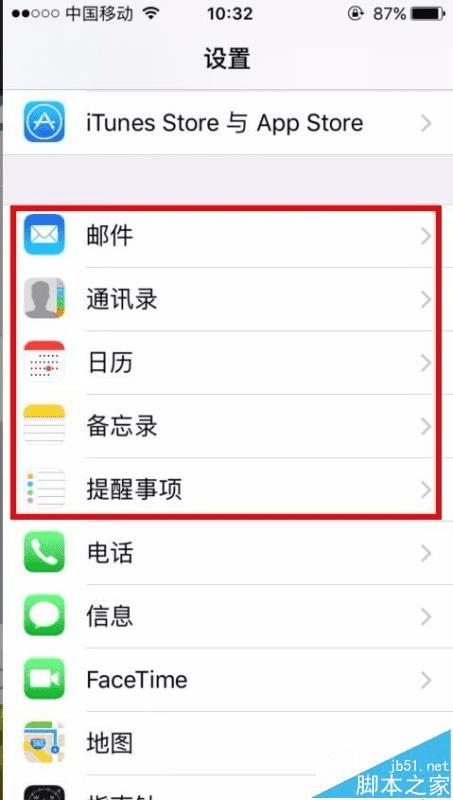
2、再选择“账户”
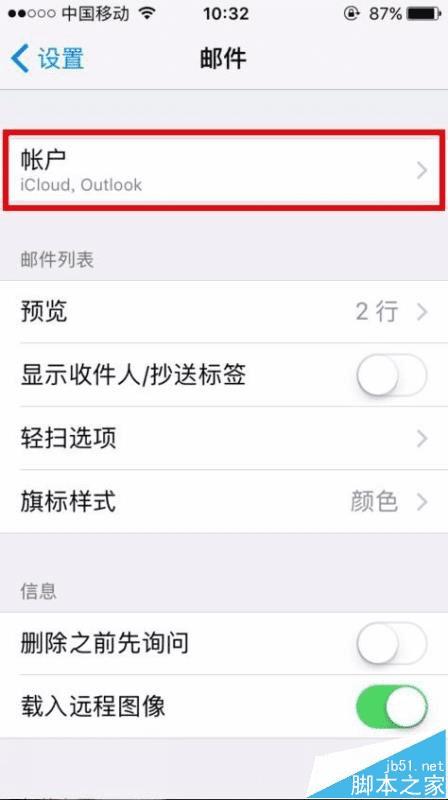
3、找到“outlook”,并选择
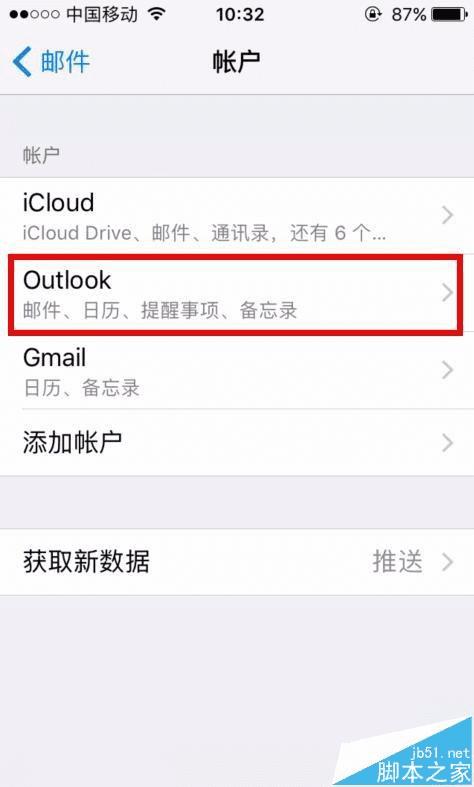
4、拉到最下面,选择“删除账户”,系统会询问怎么处理这个账户存储在此iPhone上的数据,选择从此iPhone上删除。
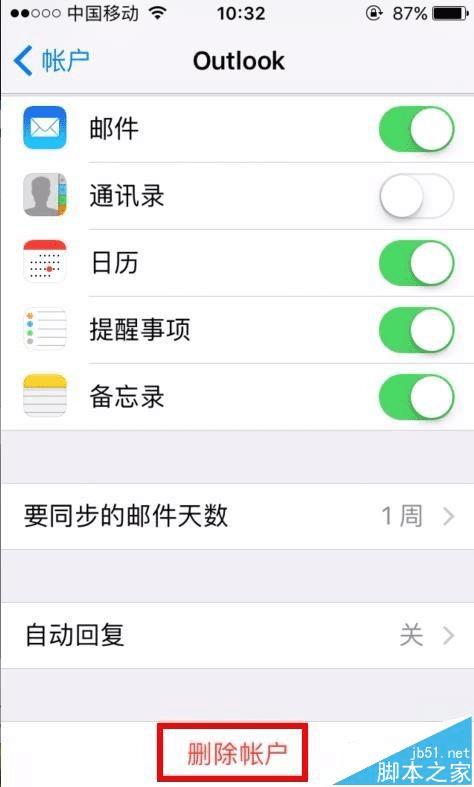
5、现在需要换一种方法重新添加outlook账户,同样进入“邮件”——“账户”再选择“添加账户”
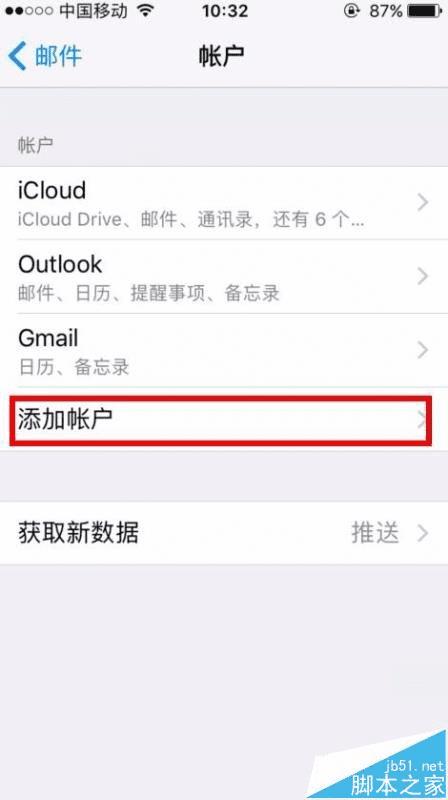
6、此处需要注意选择”exchange”,而不能选择“outlook.com”。接下来输入账户名(邮件地址)、密码,下一步进入自定义同步设置,等待同步完成即可。如果还是看着“outlook“比较习惯,在输入账户名和密码的界面记得把Exchange改成outlook就可以了。
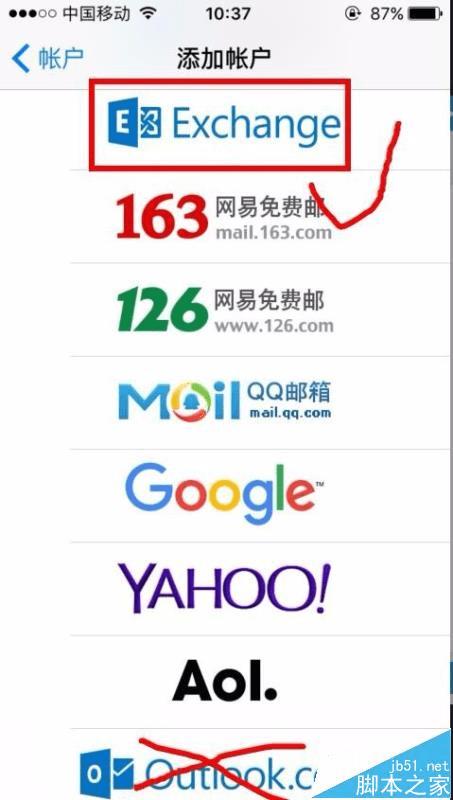
注意事项:
1、添加账户的时候一定要选择exchange而不能选择outlook.com。
2、如果看着exchange不习惯,在输入账户名的界面记得把exchange改成outlook。